Como atualizar instalar o XP para o Windows 8

se você tiver uma máquina executando o XP Pro Service Pack 3, aqui está o guia passo a passo completo para atualizar a instalação para o Windows 8.
anteriormente, informamos sobre o anúncio da Microsoft sobre o caminho de atualização para o Windows 8 a partir de versões anteriores do Windows. Se você tiver uma máquina executando o XP Pro Service Pack 3, Veja como fazer uma instalação de atualização para o Windows 8.
Nota: Somente seus arquivos de dados serão mantidos ao atualizar o XP Pro para o Windows 8; alguns de seus programas e drivers precisarão ser reinstalados e / ou atualizados.
Prepare o XP para a atualização do Windows 8
Antes de atualizar do XP para o Windows 8, certifique-se de que seu sistema tenha o hardware para atualizar. De acordo com a Microsoft, você precisará do seguinte:
- Processador: 1 gigahertz (GHz) ou mais rápido
- RAM: 1 gigabyte (GB) (32 bits) ou 2 GB (64-bit)
- espaço em disco Rígido: 16 GB (32 bits) ou 20 GB (64-bit)
- placa Gráfica: Dispositivo gráfico Microsoft DirectX 9 com driver WDDM
- para acessar a Windows Store, você precisa de uma resolução de tela de pelo menos 1024×768. Para usar o recurso Snap para aplicativos Metro, você precisará de uma tela com resolução de 1366×768 ou superior.
ligue o sistema XP e certifique-se de que está executando o Service Pack 3.
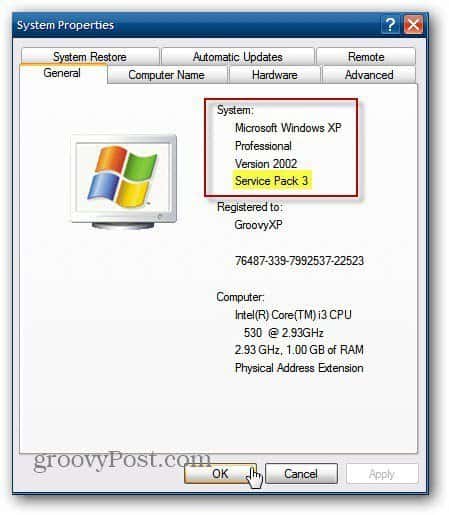
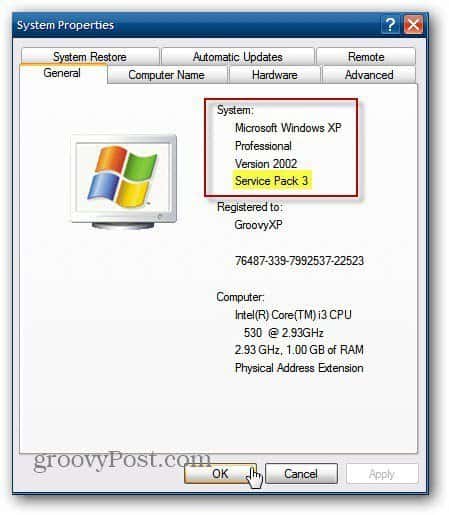
por Favor, certifique-se de que todos os seus dados importantes no seu sistema XP é feito localmente ou online com um serviço como o Backblaze. Caso algo dê errado com a instalação, você terá todos os seus dados ainda disponíveis. Apenas seus arquivos serão mantidos; alguns de seus programas precisarão ser reinstalados.
em seguida, vá para a página de download do Assistente de atualização do Windows 8.


Inicie o Assistente de atualização do Windows 8
depois de fazer o download, clique duas vezes para iniciar o arquivo executável.
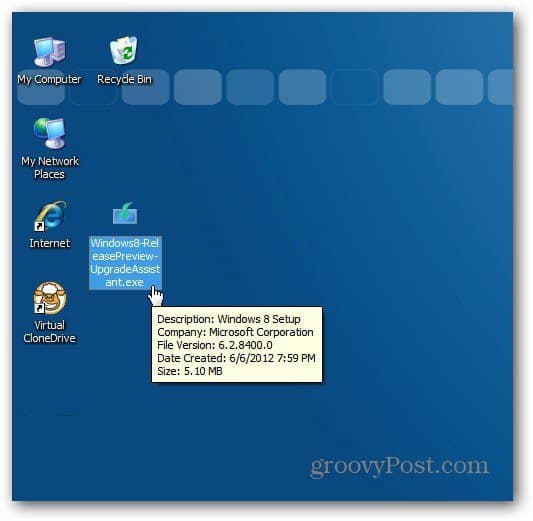
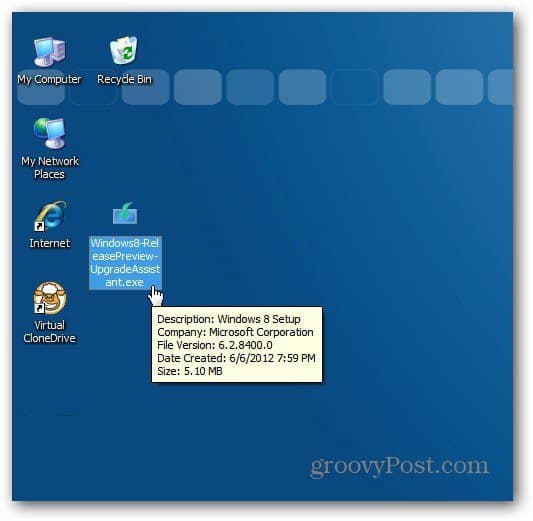
Ao atualizar do XP para o Windows 8, o Windows 8 Upgrade Assistant inicia e verifica o seu sistema para ver o que é compatível com o Windows 8 no seu sistema actual.


, em Seguida, você recebe uma lista geral de o que é compatível e não. Para obter mais informações, clique em Ver detalhes de compatibilidade.
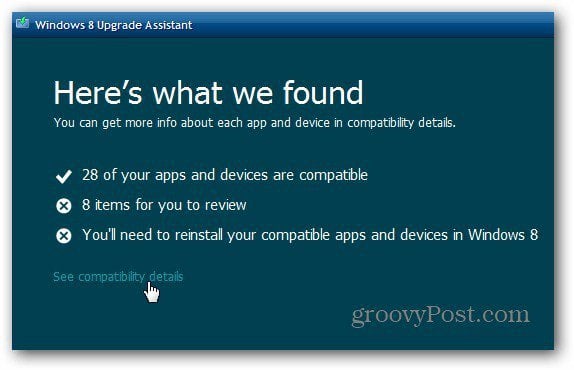
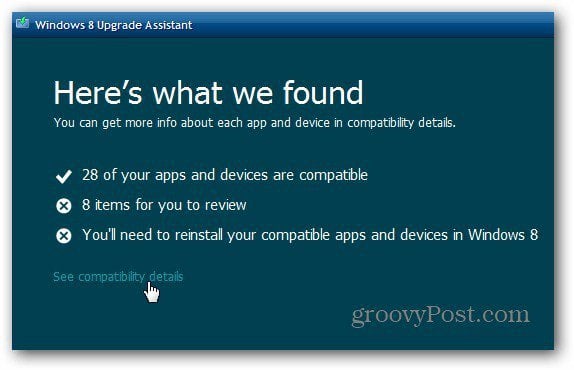
Reveja a lista de o que é compatível com o Windows 8 e o que não é. A primeira parte da lista para exibir o que não é compatível. Esta é uma lista importante para revisar e imprimir ou salvar, pois você precisará instalar diferentes drivers e aplicativos.
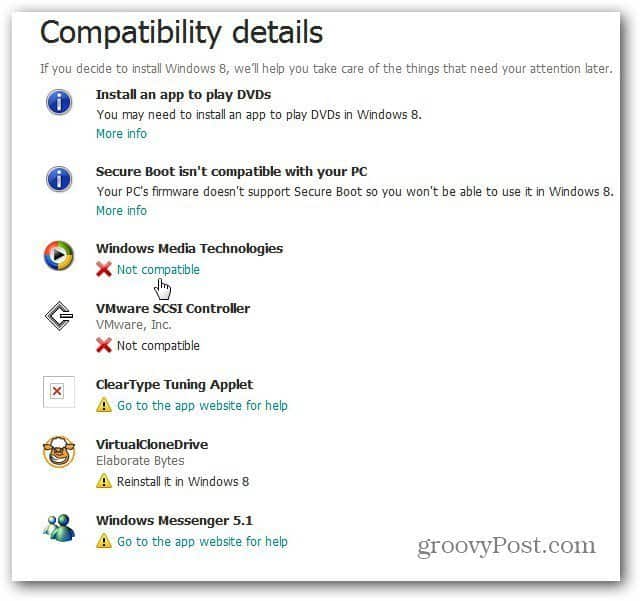
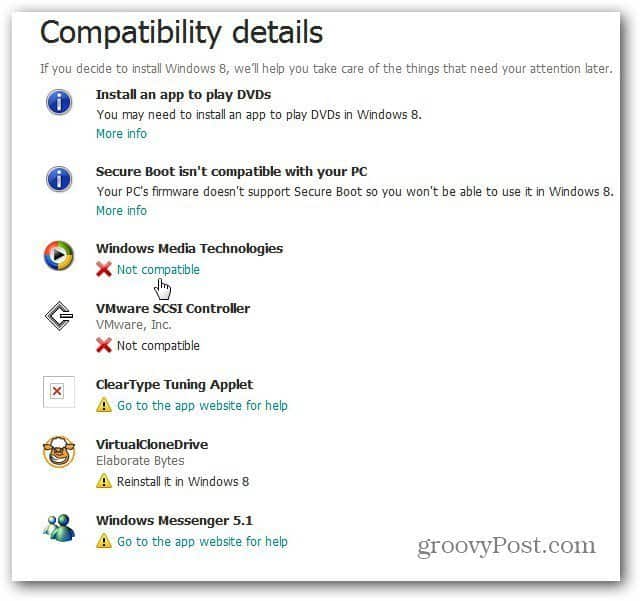
continue rolando a lista para ver o que é compatível com o Windows 8.


Continue o Assistente de atualização do Windows 8 e ele receberá uma chave de Produto automaticamente-para a versão de visualização de versão.
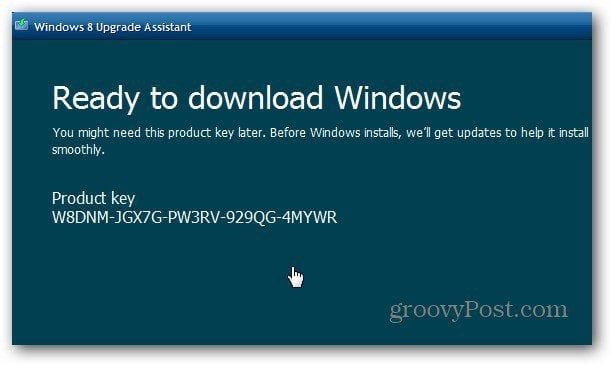
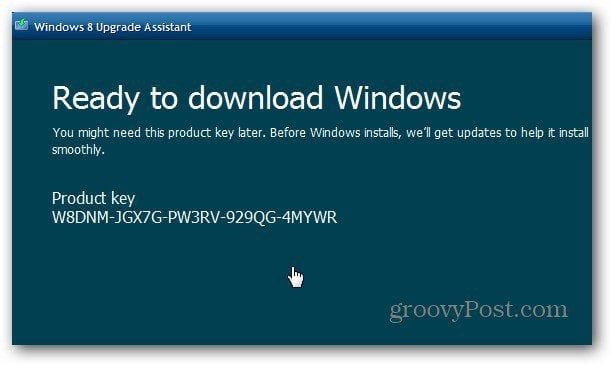
em seguida, o Windows 8 será baixado para o seu computador. Você pode continuar a usá-lo se precisar enquanto o download ocorrer.


Você verá uma série de mensagens, enquanto o assistente verifica o download e fica tudo pronto para a actualização.
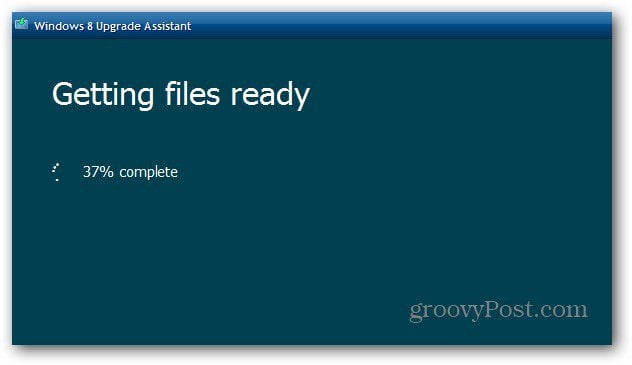
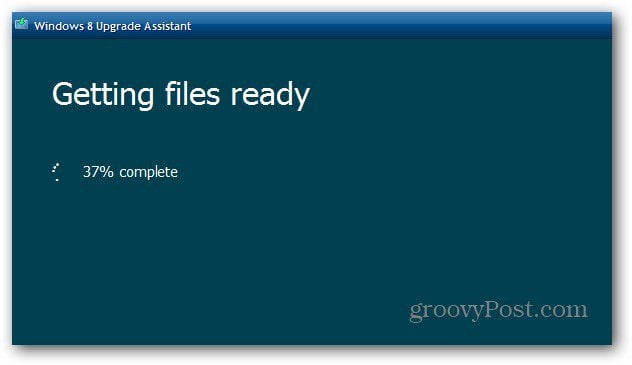
Instale o Windows 8
assim que essas etapas forem concluídas, selecione Instalar agora e clique em Avançar.


em seguida, verifique se aceito os termos da licença e clique em aceitar.


você tem a opção de manter arquivos pessoais ou nada. Ao contrário de atualizar o Vista ou o Windows 7, você só pode manter os arquivos pessoais que criou-documentos, fotos, músicas, etc.


agora o Windows está pronto para instalar. Se você precisar alterar alguma configuração, agora é a hora clicando em Alterar seleção. Se tudo ficar bem, clique em Avançar.
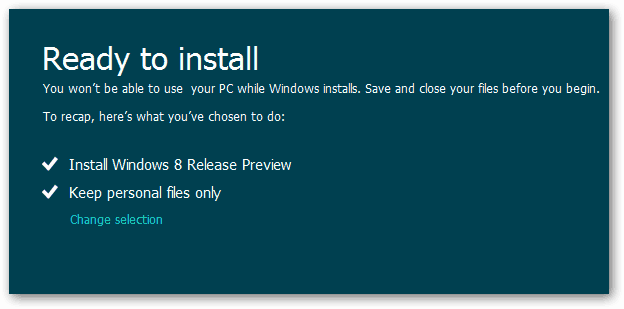
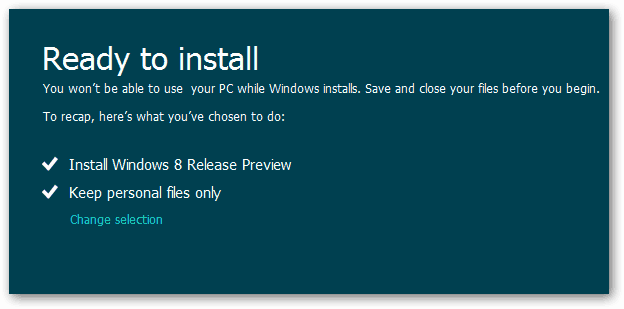
Aguarde enquanto o Windows 8 está instalado no seu sistema XP. Seu computador será reiniciado algumas vezes. Leva vários minutos-em alguns casos, mais de uma hora. Fique de olho nisso, durante uma atualização do XP que fiz, tive que reiniciar o computador manualmente.


após a instalação do Windows 8, passe pelo Assistente de configuração e coloque suas configurações de personalização, e-mail do Windows ID e senha. Depois disso, você pode começar a usar o Windows 8.
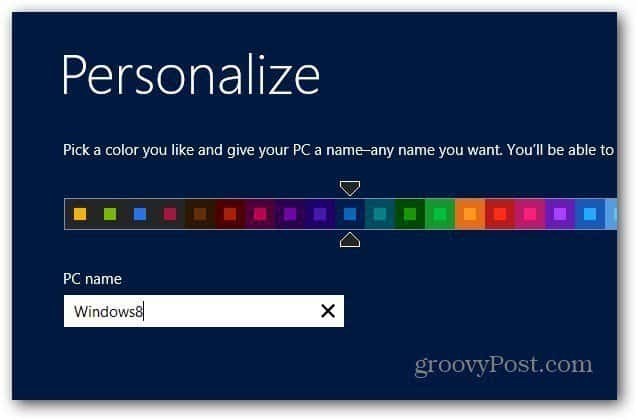
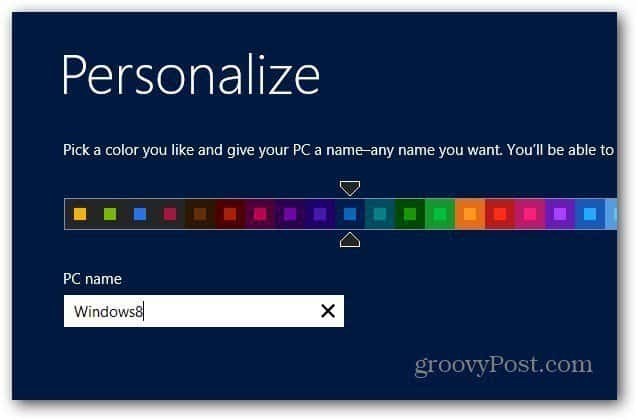
O processo é essencialmente o mesmo que instalar o Vista ou o Windows 7 através da web. A maior diferença é que você só pode trazer seus arquivos pessoais com você. Dependendo da Idade do seu computador, você provavelmente precisará atualizar os drivers de dispositivo também.
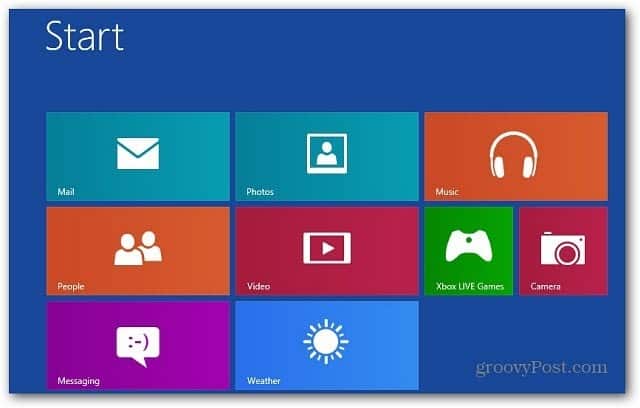
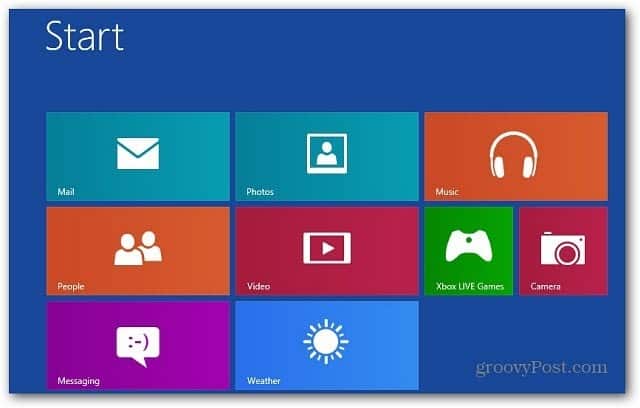
eu já melhorou três XP para o Windows 8, e todos os arquivos de dados pessoais foram trazidos. Você precisará reinstalar a maioria dos seus aplicativos-eu recomendo ninite.com para instalar freeware popular em um tiro.
se você está acostumado a reproduzir DVDs em seu sistema XP, você precisará instalar o software de reprodução de DVD. Ou instale o Windows Media Center, que está disponível como um download separado.A Microsoft anunciou que a atualização para o Windows 8 das versões anteriores custaria US $39,99 ou US $14,99 se você comprar um PC qualificado.
se você foi um usuário obstinado do XP e está pulando o Windows 8, esteja pronto para uma curva de aprendizado íngreme. Não se preocupe, no entanto; temos você coberto com centenas de Windows 8 como artigos.
